
Discord — одно из самых популярных приложений для голосового чата среди геймеров. Он удобен для пользователя, позволяет пользователям создавать свои собственные сообщества в качестве серверов и имеет множество интересных функций. Discord — это потрясающий инструмент для общения, который позволяет пользователям не только общаться, но и делиться музыкой. Но добавление и воспроизведение музыки на самом деле не так интуитивно понятно, как вы ожидаете.
В этой статье мы покажем вам, как включить музыку в Discord, чтобы улучшить свои игровые сессии или просто расслабиться с друзьями.
Примечание. На данный момент нет возможности воспроизводить музыку на Discord в приватных каналах и чатах. Это можно сделать только через серверы. Так что вам нужно либо владеть сервером, либо получить разрешение от администраторов сервера на воспроизведение музыки.
1. Как воспроизводить музыку на Discord с помощью бота
Добавление музыкального бота Discord на ваш сервер — наиболее распространенный и эффективный способ воспроизведения музыки с различных потоковых платформ, таких как Spotify, Soundcloud, Twitch или даже YouTube (но не все боты работают с YouTube). Добавление ботов на серверы Discord осуществляется через веб-сайты ботов. Вы должны пригласить ботов и предоставить им необходимые разрешения и полномочия для работы на вашем сервере. Процесс одинаков для Windows и Mac, а также для мобильных приложений для Android и iOS.
Выполните следующие действия, чтобы добавить Fredboat, одного из самых популярных музыкальных ботов Discord:
- Откройте веб-браузер и перейдите на сайт бота Discord, которого вы хотите добавить на свой сервер. Для этого примера мы выбрали Fredbot.
- Найдите кнопку «Пригласить на сервер» или опцию «Добавить в Discord».

- Как только вы пригласите бота, веб-сайт перенаправит вас на страницу входа. Введите свои учетные данные Discord или используйте QR-код для входа. Если у вас уже открыто приложение Discord на вашем ПК или мобильном телефоне, вы автоматически войдете в систему.
- Откроется всплывающее окно, где нужно выбрать сервер, на который вы добавляете бота.

- Когда появится следующее окно, выберите разрешения, которые вы хотите предоставить боту, и нажмите «Авторизовать».

- Когда бот установится на ваш сервер, вы получите автоматическое сообщение с парой основных команд, таких как /play <название песни>. Эта команда выбирает 5 случайных песен, из которых вы можете выбрать, а затем вы можете ввести /play <число>, чтобы выбрать песню. Вы также можете вставить ссылку на песню вместо ввода названия песни.

Это лишь несколько наиболее распространенных команд. Чтобы узнать больше, вы можете посетить страницу команд Fredboats на официальном сайте.
Если вам нужен не Fredboat, а другой музыкальный бот, шаги установки обычно такие же. Если вы исследовали популярных музыкальных ботов для Discord, вы, вероятно, также слышали о Rhythm и Groovy. К сожалению, бот Groovy был закрыт в августе, а бот Rythm — в сентябре 2022 года. YouTube подал приказ о прекращении действия обоих ботов за нарушение их сторонних условий обслуживания и монетизации. Но есть и другие варианты, такие как MEE6, Aiode или Hydra.
2. Воспроизведение музыки на Discord через микрофон
Если вы не хотите использовать ботов, вы всегда можете воспроизводить музыку в Discord через микрофон. Но имейте в виду, что качество музыки будет сильно зависеть от вашего оборудования. Даже с высококачественным микрофоном музыка, проходящая через него, может быть более низкого качества, чем музыка, воспроизводимая напрямую через Discord. Боты обычно воспроизводят высококачественный звук.
Чтобы обеспечить наилучшее качество, вам необходимо настроить некоторые параметры микрофона на вашем ПК.
- Откройте панель управления и перейдите в раздел «Оборудование и звук».

- В разделе «Звук» найдите и выберите «Управление аудиоустройствами».

- Перейдите на вкладку «Запись».

- Включите Stereo Mix и измените его на микрофон по умолчанию.

Теперь вы можете начать воспроизводить музыку через микрофон на выбранном вами канале Discord.
3. Как воспроизводить музыку на Discord через Spotify
Самый простой способ воспроизведения музыки на Discord — через Spotify. Однако для его работы у вас должна быть учетная запись Spotify Premium. Вам также необходимо связать свою учетную запись Discord с учетной записью Spotify.
- Откройте приложение Дискорд.
- Выберите значок настроек в правом нижнем углу рядом со значком вашего профиля.

- Выберите параметр «Подключения» в разделе «Настройки пользователя».

- Найдите значок Spotify в списке заданных параметров и нажмите на него.

- Вы будете перенаправлены на сайт Spotify. Войдите в систему, используя свои учетные данные Spotify.

- Согласитесь разрешить Discord доступ к вашей учетной записи Spotify.

Поздравляю! Теперь ваши учетные записи Discord и Spotify связаны. На веб-сайте Spotify появится уведомление о завершении процесса.

Вы можете переключать Отображать в профиле и Отображать Spotify как свой статус, чтобы ваши друзья могли видеть, что вы слушаете в любой момент. Вы можете использовать Discord, чтобы пригласить своих друзей послушать выбранный вами плейлист Spotify. Для этого перейдите к знаку «плюс» и в окне сообщения введите «Пригласить @Username/#Channelname для прослушивания Spotify».

Какой бы метод вы ни выбрали, воспроизведение музыки в Discord — это отличный способ развлечься и пообщаться с другими людьми, которые любят музыку так же сильно, как и вы. Но ждать! Есть и четвертый способ: вы можете использовать свой голос и петь с друзьями. Дайте нам знать, как это происходит, в комментариях ниже.
Related post
Как включить музыку в Дискорде
Discord – один из самых популярных в мире мессенджеров, имеющий более 250 миллионов уникальных пользователей. Одним из приятных бонусов данного мессенджера является возможность прослушивания музыки на созданном вами сервере в Дискорд, что добавляет атмосферности и позитива игровому процессу. Для запуска музыки на сервере Дискорда нам потребуются специальные инструменты, которые можно найти в сети. Ниже разберём особенности включения песен, и опишем инструменты, которые нам в этом помогут.
Содержание
- Как проигрывать музыку в мессенджере Дискорд через бота
- Запуск музыку на Дискорде с помощью «Virtual Audio Cable»
- Заключение
Как проигрывать музыку в мессенджере Дискорд через бота
Наиболее популярным способом запустить музыку в Дискорде является использование специального бота, которого необходимо подключить к созданному вами серверу в Дискорд. Такой сервер не нагружает мощности ПК, вы можете слушать на нём музыку с вашими друзьями, тем самым разнообразив и улучшив игровой геймплей. Бот легко подключается, управляется с помощью специальных команд, позволяя прослушивать музыку с Ютуб и других ресурсов.
Со списком музыкальных ботов для Дискорда вы можете ознакомиться на официальном сайте discordbots.org/tag/music. Мы же разберём механизм подключения бота на примере популярного музыкального бота «Rhytm».
Выполните следующее:
Запуск музыку на Дискорде с помощью «Virtual Audio Cable»
Второй популярный способ запустить музыку на Дискорде – это использовать программу «Virtual Audio Cable». Для работы с программой необходим второй аккаунт в Дискорд, который необходимо создать. Если же все нижеизложенные манипуляции вы будете делать от своего первого аккаунта, то проигрываемую вами музыку будут слышать только гости вашего сервера. Вы её слышать не будете.
Выполните следующее:
- Скачайте и установите программу «Virtual Audio Cable»;
- Щёлкните ПКМ на значке динамика панели задач, и выберите «Звуки»;
- Перейдите на вкладку «Воспроизведение», здесь будет находиться новое устройство «Line 1»;
- Наведите на него курсор мышки, щёлкните ПКМ, и выберите «Использовать по умолчанию»;
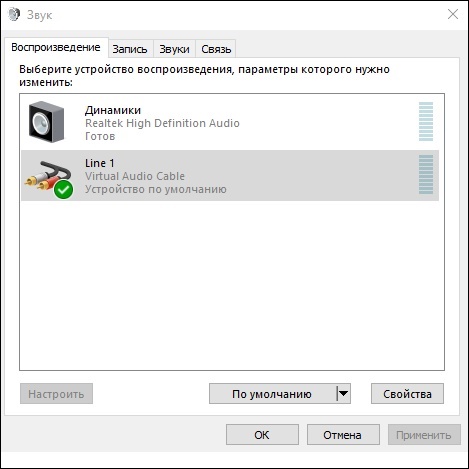
- То же самое выполните для вкладки «Запись»;
- Запустите музыкальный плеер (например, «AIMP»), через который вы хотите транслировать музыку;
- Перейдите в его настройки, и во вкладке «Воспроизведение» выберите устройств с поддержкой «Line 1»;
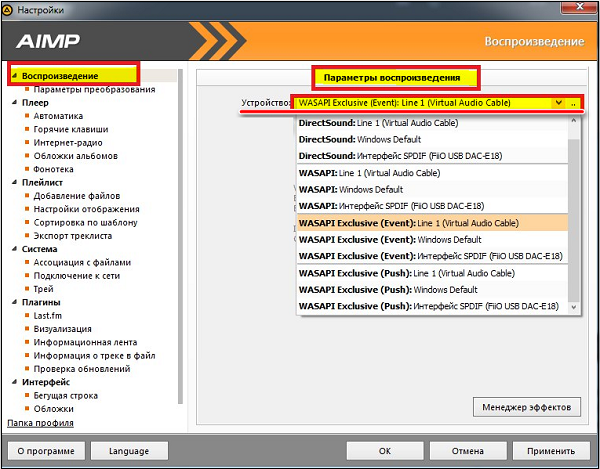
Выберите устройство с поддержкой «Line 1» - Перейдите в Дискорд, в новосозданный другой аккаунт (если вы останетесь в основном, ваши гости будут слышать музыку, а вы нет);
- Слева внизу кликните на значок с шестерёнкой (Настройки пользователя);
- Выберите слева раздел «Голос и видео»;
- В опции «Настройка голоса» сверху выберите устройство ввода «Line 1»;
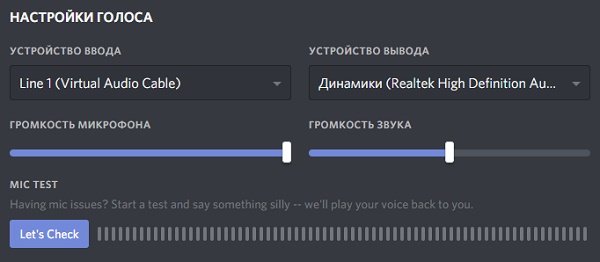
- Покиньте раздел настроек;
- Останется запустить на музыкальном плеере нужную музыкальную композицию. Гости сервера будут слышать музыку, которую вы запустите.
Это интересно: почему не играет музыка в ВК.
Заключение
Наиболее популярный и менее энергоёмкий способ, позволяющий воспроизвести музыку в мессенджере Дискорд, состоит в использование специального музыкального бота. Вы можете выбрать одного из множества ботов на сайте Дискорда, активировать его, и пользоваться его возможностями. Если же вариант с ботом не подходит, вы можете установить программу «Virtual Audio Cable», и запускать нужные треки уже с её помощью.
Опубликовано 11 мая 2019 Обновлено 23 апреля 2021
За последние два года Discord зарекомендовал себя как лучший игровой чат. Благодаря простому интерфейсу и большому набору функций этот мессенджер превосходит остальные подобные программы.
Одна из главных особенностей сервиса — возможность интеграции различных ботов. Наиболее популярными из них считаются музыкальные, позволяющие выполнять изначально невозможные действия, например, воспроизводить музыку в фоновом режиме, не прерывая обмен сообщениями. В этой статье перечислены лучшие музыкальные боты для Discord, которые можно начинать использовать уже сейчас.
Rhythm
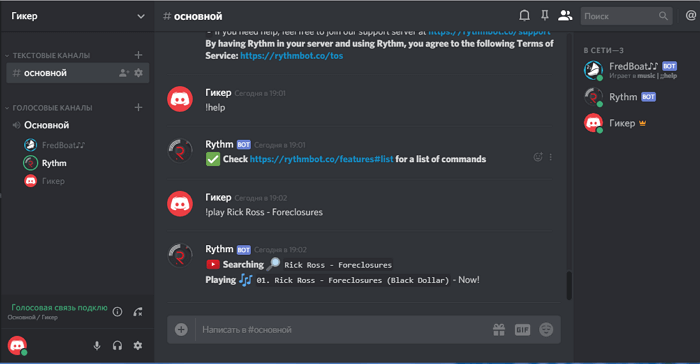
Rhythm — один из лучших ботов для Discord, поддерживающий потоковое воспроизведение музыки из нескольких источников, включая YouTube, Soundcloud, Twitch. Уникальная особенность Rhythm — способность автоматически извлекать песни из плейлистов, формировать из них список, когда он становится пустым.
Чтобы воспроизвести песни, вы можете напрямую указать ссылки на них либо воспользоваться поиском, который выводит первые несколько результатов из YouTube, наиболее точно совпадающие с запросом. Пользователю лишь остается выбрать треки, которые будут воспроизводиться.
Список команд очень простой, поэтому у вас не должно возникнуть затруднений при их использовании. Rhythm может показать тексты песен, которые воспроизводятся в текущий момент, или же найти текст к любому другому треку.
Rythm предоставляет владельцам и администраторам серверов широкий спектр настроек с помощью модульной панели. На официальном сайте указаны основные команды для управления дополнением.
Бот хорошо работает только в голосовых каналах. Если вы ищете решение для текстового канала, обратите внимание на другие варианты из списка.
Fredboat
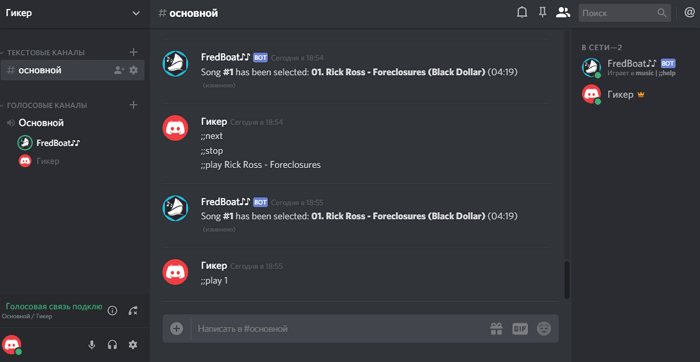
Fredboat — мощный бот для воспроизведения музыки, поддерживающий несколько сайтов. Умеет транслировать музыку с YouTube, Soundcloud, Bandcamp, Twitch и других сервисов, поддерживает подключение по прямой ссылке.
Fredboat позволяет создавать плейлисты, работает без ручного переключения на следующий трек. Вы можете выбрать повторение только одной песни или всего списка. Еще одна интересная особенность — это удобный поиск. Вместо добавления ссылок с YouTube или Soundcloud достаточно ввести названия трека, который вы хотите послушать и бот предоставит пять вариантов на выбор.
FredBoat изначально создавался так, чтобы его было удобно использовать на небольших серверах. Но даже если вы администрируете крупный сервер, с интеграцией не должно возникнуть проблем. С момента создания он имеет открытый исходный код. Это означает, что программа постоянно улучшается благодаря опытным участникам сообщества.
Groovy
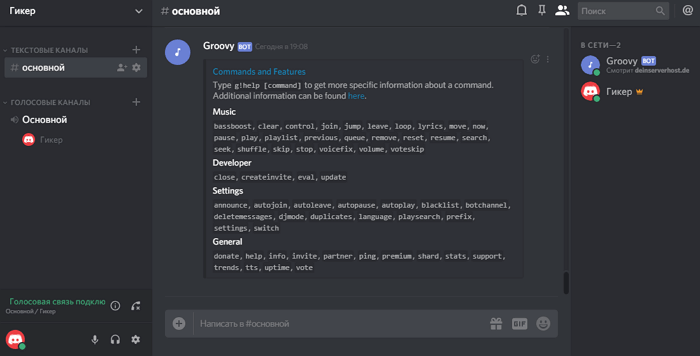
Groovy — простой в использовании бот с поддержкой YouTube, Spotify, Apple Music и других сервисов. Отдельно стоит отметить его интеграцию со Spotify: немногие могут похвастаться этой опцией. Как и два вышеупомянутых бота, Groovy позволяет воспроизводить песни при указании ссылок на них либо осуществлять поиск по названию.
Другие функции включают в себя расширенный поиск песен, зацикленное воспроизведение, удаление треков из списка воспроизведения, перемешивание и многое другое. Действует система доната: в обмен на финансовую поддержку сервиса можно получить дополнительные функции.
ErisBot
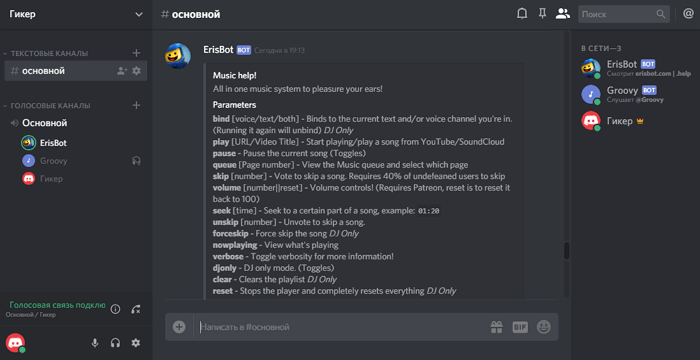
ErisBot — мощный, но простой в использовании бот с большим набором настроек. Одна из главных его особенностей — возможность создания собственных префиксов для команд. Данная функция не поддерживается большинством дополнений для Discord.
Еще несколько особенностей программы: отключение некоторых команд, трансляция Twitter-каналов, конвертер валют, информация о погоде, предоставление данных о сервере. И это еще далеко не все его возможности. Иногда бот не совсем корректно распознает ссылки с YouTube, начиная воспроизводить не только аудио, но и видео. Других проблем при использовании обнаружено не было.
Tony Bamanaboni XD
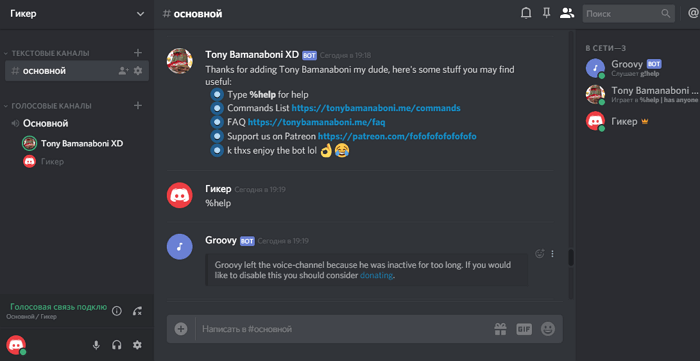
Tony Bamanaboni XD делает всё, что вы можете ожидать: воспроизводит/ставит на паузу музыку, ищет песни, ставит треки в очередь, создает плейлисты и т. д. Поддерживаются основные источники музыки: YouTube, Soundcloud, Bandcamp.
Главная его особенность — использование звуковых фильтров, благодаря которым вы можете усиливать низкие/высокие частоты, экспериментировать со скоростью воспроизведения и другими параметрами.
24/7
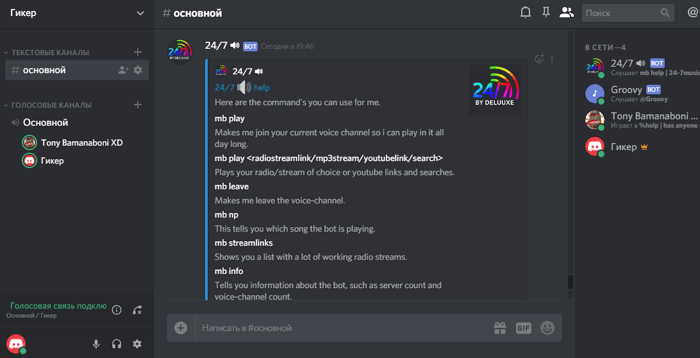
Бот с лаконичным названием 24/7 от Deluxe не просто поддерживает воспроизведение музыки из разных источников. Также у него есть опция потоковой передачи данных с любой радиостанции по всему миру.
Еще одна приятная функция — воспроизведение трансляций в прямом эфире с YouTube. Есть также набор стандартных функций: воспроизведение музыки, пауза, создание плейлистов и многое другое.
Ряд возможностей может быть использован только участниками сообщества Patreon. Например, премиум-версия включает в себя создание команд, управление громкостью на сервере, повторение одной песни в режиме 24/7 и т. д. Для получения справки отправьте команду mb help.
Zandercraft
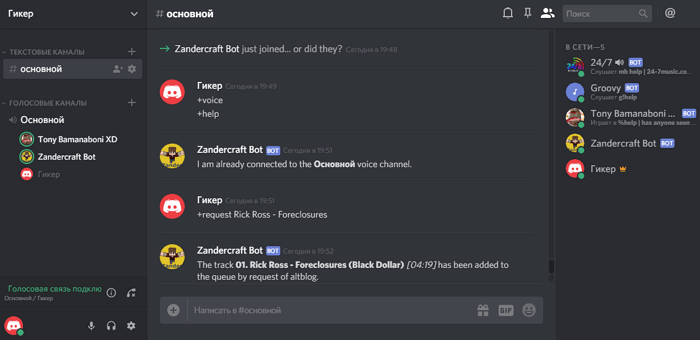
Zandercraft известен своей производительностью, GIF-файлами, рядом других интересных функций и считается оптимальным решением для меломанов. Бот может проигрывать музыку Hi-Fi, воспроизводить треки с дополнительного жесткого диска, а также поддерживает все стандартные функции: воспроизведение и поиск песен, формирование плейлиста, создание списка воспроизведения любимых песен и т. д. Если вам нужна потоковая передача музыки Hi-Fi, обратите на него внимание. Для получения справки используйте команду +help, а для запуска трека +request.
BMO
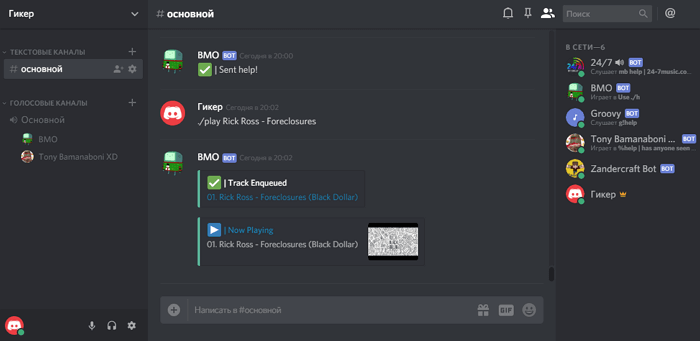
BMO — нечто большее, чем обыкновенный бот для Discord, потому что поддерживает игры, утилиты, обработку изображений и ряд других функций. Впрочем, нас интересуют именно музыкальные опции, а в этом отношении BMO довольно скромен: вы можете искать песни, воспроизводить их, добавлять в очередь. На изучение особенностей управления может понадобиться некоторое время.
Если вы часто используете Discord, вы знаете, каким скучным иногда может быть канал. Поскольку все устали и ничего интересного не предвидится, вам может понадобиться музыка, чтобы нарушить неловкое молчание. Но с сотнями музыкальных ботов Discord, доступных онлайн, выбор правильного может показаться запутанным.
К счастью, мы углубились в глубины Интернета, чтобы найти самых лучших музыкальных ботов Discord. Мало того, что эти боты играют именно те мелодии, которые соответствуют настроению, некоторые из них делают еще один шаг вперед, помогая вам модерировать ваш сервер/канал.
1. Музыка Джоки
Джоки Музыка является единственным в своем роде музыкальным ботом. Это потому, что вместо одного бота он предоставляет вам 4 отдельных прокси, которые можно добавлять независимо (как показано на кнопках ниже). Что это значит? У вас может быть 4 разных бота, работающих на вашем сервере с одним ботом Discord!
Отличное дополнение для крупных каналов, Jockie Music старается сделать прослушивание интересным для всех. Больше не нужно ждать, пока кто-то перестанет использовать бота, просто используйте другого бота. Одновременно можно использовать до 4 ботов, что означает проведение четырех разных вечеринок. Получите этого бота, если вы и ваши друзья постоянно ссоритесь из-за того, кто выберет песню, или, может быть, если ваши музыкальные вкусы просто разные.
Пригласить на сервер Пригласить на сервер (1) Пригласить на сервер (2) Пригласить на сервер (3)
2. Лофи Радио
Если вы ищете спокойную, непринужденную музыку, бот Lofi Radio должен быть вашим первым выбором. Бот Lofi Radio делает именно то, что следует из его названия, привносит элемент спокойствия на ваш сервер с музыкой Lo-Fi. Вы можете просто активировать бота, чтобы воспроизводить какие-то успокаивающие звуки в фоновом режиме, пока вы общаетесь со старыми друзьями или просто общаетесь на сервере.
Это не только помогает поддерживать успокаивающую атмосферу, бот Lofi Radio работает без задержек и работает 24 часа в сутки, 7 дней в неделю, если только ему не дана команда сделать это. Кроме того, он имеет эстетичный и уникальный пользовательский интерфейс, готовый для вас без настройки.
Пригласить на сервер
3. Вексера
Этот список посвящен музыкальным ботам Discord, но что, если пойти дальше? Что ж, Вексера не просто помогает установить мелодии, он делает гораздо больше. Некоторые утверждают, что это один из лучших многоцелевых ботов Discord, который на данный момент обслуживает более 1,5 миллионов серверов.
У Vexera есть две уникальные функции: модерация сервера и приветствие новых участников. Вы можете легко выбрать, что делать с участниками, которые стали хлопотами с собственной системой модерации Vexera в Discord. Он также может отображать приветствия или прощальные сообщения, когда участники входят или покидают сервер. Все это в дополнение к отличной музыке, так что это определенно заслуживает некоторого внимания.
Пригласить на сервер
4. ФредБот
Еще один удивительный музыкальный бот, который вы ДОЛЖНЫ попробовать: Фредбот. Fredboat — один из самых популярных музыкальных ботов Discord, поскольку он используется на 6 миллионах серверов. Это ода тому, насколько велики его функции поверх удобного интерфейса.
Fredboat может делать все то же, что и любой другой музыкальный бот Discord, только лучше. С помощью этого бота вы можете слушать треки из Soundcloud, Bandcamp, deezer или даже Twitch. Кроме того, он также поддерживает прямые трансляции и целые плейлисты!
Включите плейлист в случайном порядке, откиньтесь на спинку кресла и наслаждайтесь играми в музыкальной комнате Fredboat, чтобы приятно сменить темп.
Пригласить на сервер
5. МЕЕ6
МЕЕ6 — еще один универсальный бот Discord, так как он отлично справляется с многозадачностью. Имея более 19 миллионов серверов, это один из самых популярных ботов Discord. Теперь MEE6 может похвастаться множеством различных функций, таких как настройка быстрой трансляции и уведомлений в социальных сетях, приветственные сообщения, персонализация ботов и многое другое.
Кроме всего прочего, это, конечно же, потрясающий музыкальный бот Discord. Находя любое название песни или текст, о котором вы могли подумать, за считанные секунды, вы получаете отлично организованный, но плавный сервер. Доказательством этого является тот факт, что он используется огромными каналами Discord, такими как MrBeast Gaming, Roblox и MINECRAFT. При этом следует отметить, что музыкальный плагин для MEE6 доступен только для премиум-пользователей.
Пригласить на сервер
6. Чипбот
Чипбот — замечательный музыкальный бот Discord для новых каналов, и причина проста. Все его команды доступны всем, независимо от того, используете ли вы его бесплатно или имеете премиум-пакет. Chipbot, работающий круглосуточно и без выходных, а также полный контроль над музыкой, безусловно, является сильным претендентом на звание лучшего музыкального бота Discord.
У этого бота есть множество команд, которые вы можете использовать для регулирования потока музыки на вашем сервере. Поскольку он передает полный контроль пользователю, вы даже можете установить высоту тона или скорость воспроизведения с помощью /pitch и /speed (в процентах) соответственно. Другие уникальные команды включают команды для изменения настроек 8D, демона, ночного ядра или тремоло.
Это должно быть первым выбором для пользователей, которым нравится менять настройки музыки и играть с ди-джеем. Получите этого удивительного музыкального бота Discord для полного контроля и бесконечных ночей веселья.
Пригласить на сервер
7. БМО
БМО Музыкальный бот Discord, возможно, не возглавляет чарты, когда речь идет об обслуживании серверов, но он определенно считается одним из самых симпатичных. В отличие от некоторых других сильных игроков в этом списке, если вам нужен простой музыкальный бот, который не поставляется с какими-либо надстройками, BMO — ваш лучший выбор, поскольку это именно то, что вам нужно.
Хотя его можно использовать для некоторых побочных функций, таких как азартные игры, манипуляции с изображениями и мемы, основная цель, которую люди выполняют с помощью этого бота, — это музыка. Он включает в себя все стандартные функции, которые вы ожидаете. Это, и тот факт, что этот персонаж BMO (основанный на Adventure Time) абсолютно очарователен.
Пригласить на сервер
Еще одним мощным игроком в музыкальных ботах Discord является гидра бот. Hydra позволяет вам дать волю своим творческим сокам. Он имеет веб-панель, которая позволяет вам редактировать функциональность бота по своему вкусу прямо в браузере без необходимости играть со сложным синтаксисом.
У Hyrdra есть раздел «DJ», посвященный музыкальным командам, и он хорошо справляется со своей задачей. От основного воспроизведения/паузы и следующего/пропуска у него есть команды для циклического воспроизведения, перемешивания и даже перехода к определенной отметке времени на дорожке. Благодаря огромному набору команд и совместимости с более чем 20 языками, Hydra не имеет себе равных во многих аспектах.
В довершение всего этот музыкальный бот Discord предоставляет пользователям отдельный уникальный канал запросов на песни, чтобы запросы не смешивались с обычным разговором. Это не лучше, чем это.
Пригласить на сервер
Как активировать музыкального бота Discord для вашего сервера?
Если вы нацелились на музыкального бота Discord, вам теперь нужно настроить его для вашего сервера. Вы можете нажать любую из кнопок «Пригласить на сервер» на этой странице, чтобы добавить соответствующего бота на свой сервер. Однако, если вы хотите добавить любого другого бота или просто пригласить его вручную, это довольно просто.
Убедитесь, что вы вошли в Discord. Введите имя бота в Google и перейдите на его веб-сайт (обычно это верхний результат поиска). Там вы найдете большую кнопку «Добавить» или «Пригласить». Просто нажмите на нее и подождите, пока откроется страница авторизации. Оттуда просто следуйте инструкциям на экране, чтобы пригласить и добавить бота на свой сервер, и все готово!

Discord – популярное решение для общения. Сервис позволяет обмениваться текстовыми сообщениями во время партий в игры, а также в нем можно создавать групповые чаты с неограниченным числом участников. Кроме того, в приложении поддерживаются голосовые и видеозвонки, общение в которых можно разнообразить с помощью музыкального сопровождения. Включить музыку в мессенджере Дискорд можно как с помощью пользовательских дополнений, так и через сторонние утилиты.
Трансляция музыки через Virtual Audio Cable
В клиенте Discord для ПК есть раздел настроек, отвечающий за выбор микрофона. Чтобы воспроизвести песню так, чтобы ее могли слушать другие участники голосового чата, потребуется «подменить» устройство записи голоса. Делается это с помощью утилиты Virtual Audio Cable.

Приложение создает виртуальные аудиоканалы внутри операционной системы. Таким образом, Virtual Audio Cable позволяет «обмануть» драйвер аудиокарты и пустить звук из работающих программ вместо звука микрофона. Установка этой утилиты достаточно проста и не занимает много времени:
- Скачайте нужную версию Virtual Audio Cable с официального сайта (vb-audio.com/Cable/index.htm).
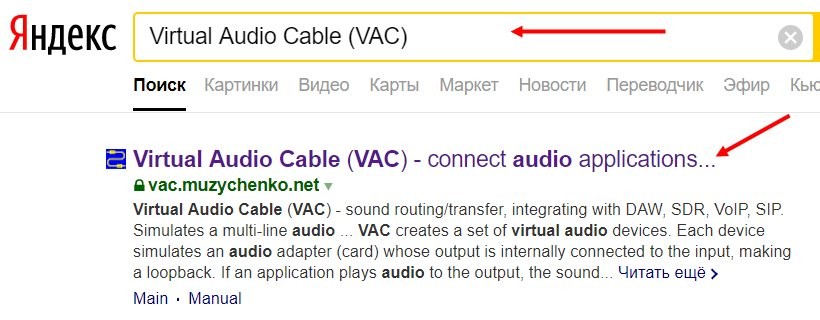
- Запустите .exe-файл из архива.
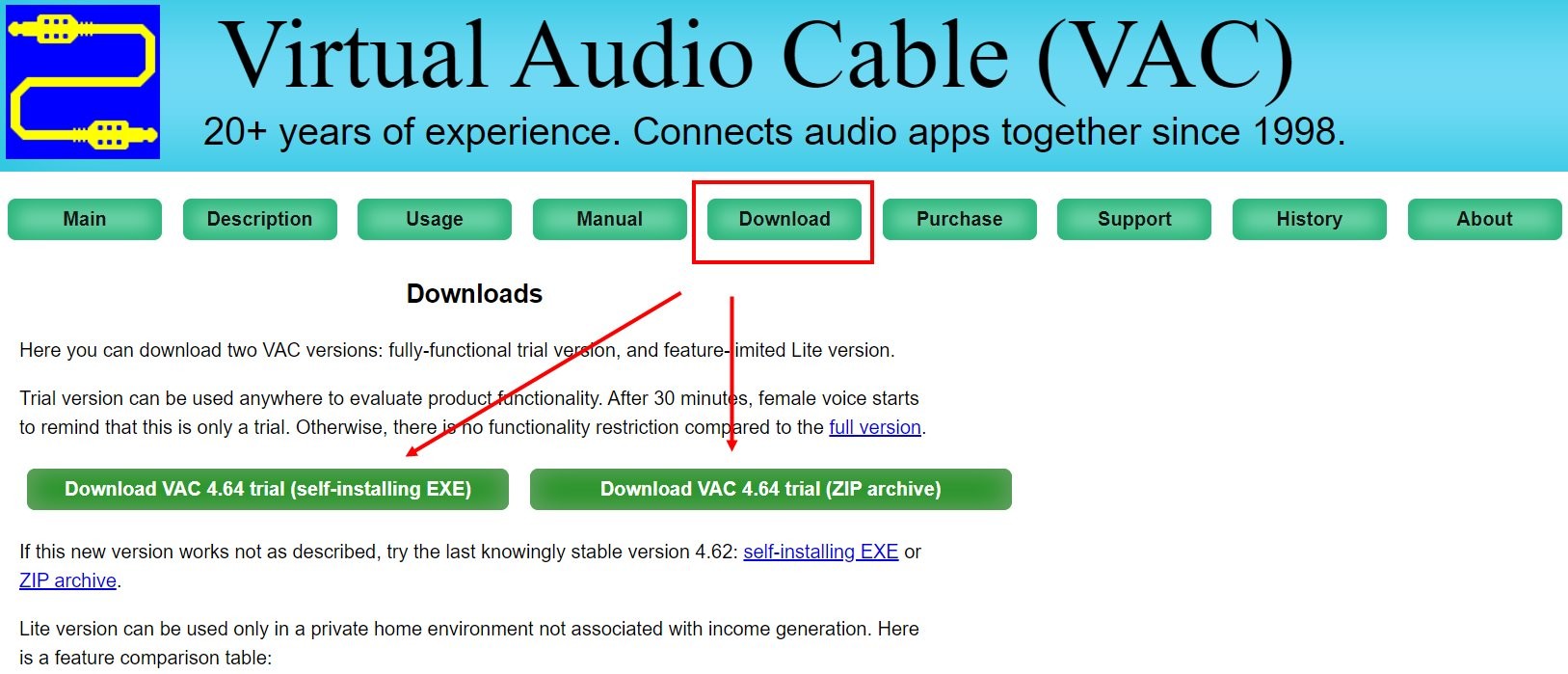
- Следуйте указаниям установщика.
- Перезагрузите устройство (необходимо для корректной работы).
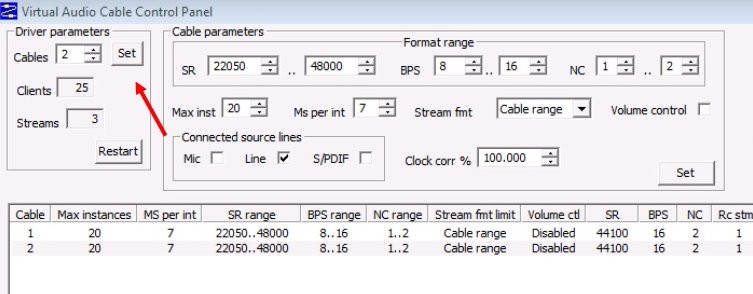
Затем следует подключить к виртуальному аудиотракту какой-нибудь проигрыватель (например, AIMP):
- Откройте настройки плеера.
- Перейдите в пункт «Воспроизведение».
- Поменяйте устройство на «Direct Sound: Virtual Cable».

Аналогичную настройку нужно выполнить и для клиента Discord:
- Кликните по иконке «шестеренка» рядом с никнеймом.
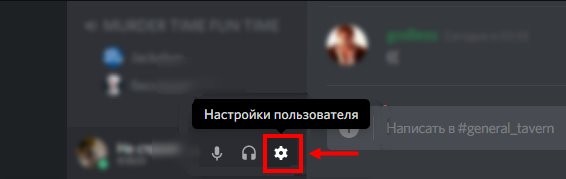
- В левом столбце выберите пункт «Голос и Видео».
- Поменяйте устройство ввода на виртуальный вход.
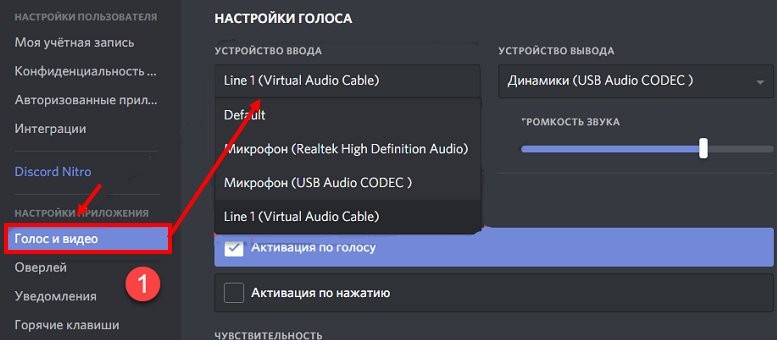
После этих манипуляций, когда будет проигрываться композиция в плеере, звук будет слышен всем участникам голосового сервера.
Стереомикшер
Проиграть любой звук или песню так, чтобы все пользователи в голосовом чате услышали, можно с помощью стандартных средств операционной системы. Способ работает только на компьютерах со звуковыми картами от Realtek.
- Щелкните по значку динамика на Панели задач.
- В контекстном меню нажмите «Записывающие устройства».

- В появившемся окне кликните правой кнопкой мыши и поставьте галочку напротив «Показать отключенные устройства».
- Включите «Стереомикшер» и перейдите в его свойства.
- Активируйте функцию «Прослушивать с данного устройства.
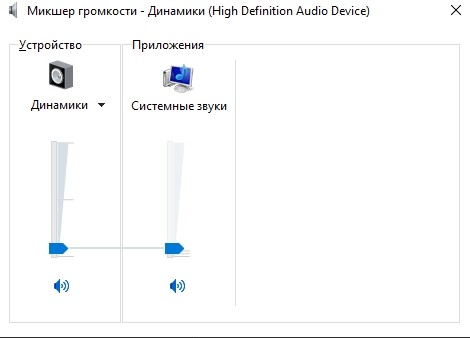
- Измените «Устройство ввода» на «Стереомикшер» в параметрах клиента Дискорд.
После этих манипуляций все звуки компьютера будут транслироваться в виртуальный микрофон, и все пользователи на сервере будут их слышать.
Важно! Если музыка дублируется в наушники, при настройке Стереомикшера необходимо выбрать отключенные динамики в поле «Воспроизводить с данного устройства». В противном случае в голосовом чате будут слышны помехи.
Через музыкального бота
Discord имеет подробную техническую документацию, что позволило пользователям создавать ботов для серверов. Чаще всего такие плагины используют администраторы сообществ. С их помощью можно выдавать роли, удалять сообщения или блокировать участников чата. Однако встречаются боты с более широким функционалом, которые в том числе позволяют воспроизводить музыку в голосовом канале сервера.
Для примера рассмотрим настройку универсального решения для сервера – MEE6. Помимо стандартных модераторских опций, этот плагин позволяет искать музыку в интернете, добавлять ее в плейлист, а затем проигрывать в конференции.
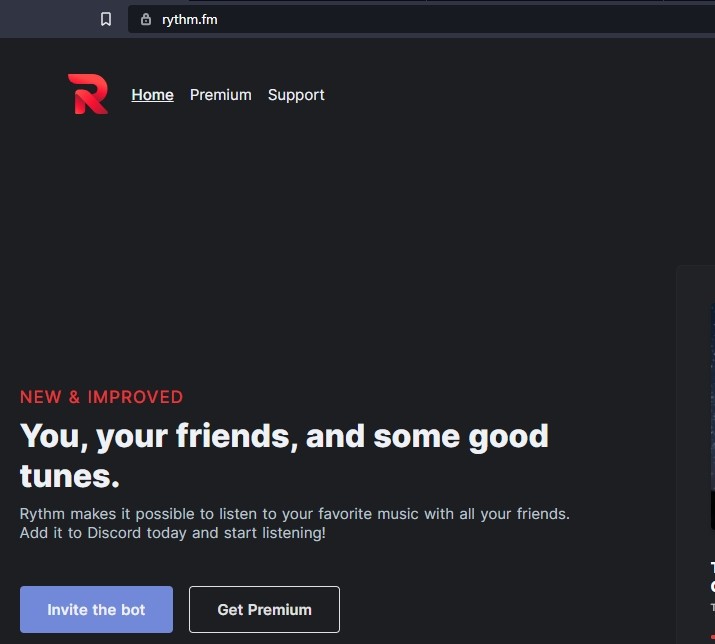
Важно! Перед установкой бота необходимо зайти в Дискорд в браузере!
- Перейдите официальную страницу mee6.xyz/dashboard.
- Нажмите на кнопку «Войти, используя Discord».
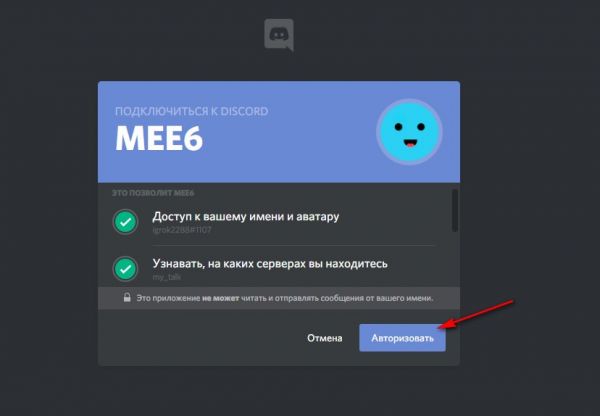
- Выберите необходимый сервер из списка.
- Авторизуйте бота со всеми разрешениями.
Важно! Если бот не заработает, необходимо создать роль администратора со всеми полномочиями и выдать ее плагину.
Теперь нужно создать плейлист сервера. Делается это в текстовых сообщениях сервера:
- В поле ввода нужно вставить команду «!join».

- Наберите команду «!search + название песни».
- В результатах поиска выберите нужную композицию и отправьте ее порядковый номер в ответном сообщении.

Песня добавилась в очередь проигрывания. Теперь можно воспроизвести плейлист в голосовом чате. Делается это отправкой команды «!play».
Преимущество этого способа – поставить песню можно без сложных настроек и сторонних утилит, следовательно, микрофон будет работать как обычно.
Включение музыки с YouTube или SoundCloud
Для того чтобы включать музыку со стриминговых сервисов, необходимо воспользоваться специализированным ботом, например Rythm. Этот плагин поддерживает проигрывание песен из YouTube и SoundCloud.
Установить этого бота можно как с компьютера, так и через телефон. В любом случае, перед этим процессом нужно авторизоваться в мессенджере через браузер.
- На официальном сайте (rythm.fm) нажмите кнопку «Invite the bot».

- Выберите сервер в Дискорде.
- Выдайте плагину Rhythm необходимые разрешения.
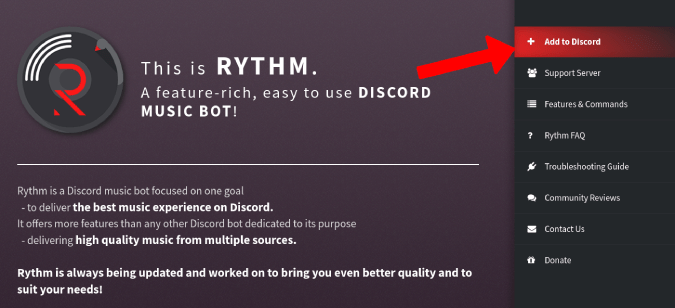
- Перейдите в чат сервера.
- Отправьте команду «!join».

Важно! Стандартный префикс у команд плагина Rythm – «!». Изменить его можно в параметрах бота.
После того, как бот авторизован на сервере, можно пригласить его в голосовой канал. Для этого нужно оправить ему команду «!invite». Затем необходимо добавить желаемую музыку. Сделать это можно с помощью двух функций:
- «!find» (или «search») – ищет композиции на YouTube Music. Выводит в ответном сообщении первые 10 результатов поиска;
- «!sc» (или «soundcloud») – производит поиск по каталогу сервиса SoundCloud.
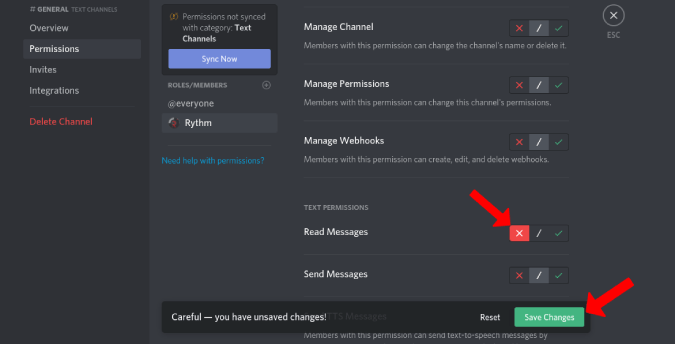
Запустить проигрывание можно, отправив команду «!play + ссылка на mp3 файл или название добавленной песни». Музыка зазвучит в голосовом чате.
С какими проблемами можно столкнуться
Самыми распространенными проблемами при использовании музыкальных Discord-ботов являются:
- слишком высокая громкость;
- песни не переключаются;
- плохое качество звука;
- бот не реагирует на команды.
Решение каждой из этих проблем можно найти в специализированных чатах по установленному плагину. Как правило, ошибки пропадают после выдачи боту необходимых разрешений в настройках сервера.
